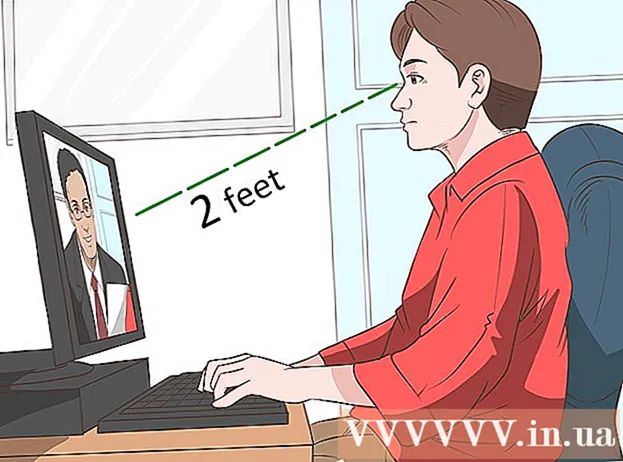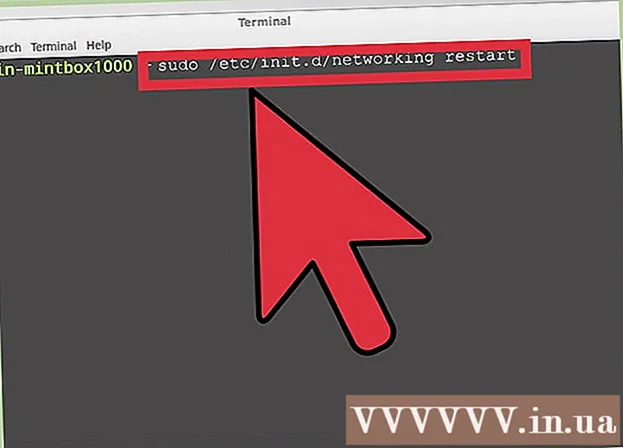Автор:
John Stephens
Жаратылган Күнү:
22 Январь 2021
Жаңыртуу Күнү:
1 Июль 2024

Мазмун
Сансыз көп орнотулган калькуляторлордон тышкары, өзүңүздү түзүү үчүн HTML кодун колдонуп, жумушчу столуңузда математиканы жасай аласыз. Компьютерди HTMLден түзүү үчүн, ушул программалоо тили жөнүндө бир аз негизги билимдерди өздөштүрүп, андан кийин керектүү кодду тексттик редакторго көчүрүп, HTML катары сактоо керек. Эми сиз HTML документти сүйүктүү браузериңизден ачып, компьютериңизди колдоно баштасаңыз болот. Ушул сыяктуу эле, сиз браузерде математика менен гана чектелип калбастан, программалоо искусствосунун негиздерин да үйрөнө аласыз!
Кадамдар
4-бөлүктүн 1-бөлүгү: Кодуңузду түшүнүңүз
Ар бир HTMLнин функцияларын билип алыңыз. Компьютерди курууда колдонгон кодуңуз көптөгөн синтаксистик фрагменттерден турат. Алар биригип, документтин ар кандай элементтерин түзөт. Процесс менен кантип таанышуу керектигин билүү үчүн бул жерди чыкылдатыңыз же колдонула турган коддо тексттин ар бир сабы эмне кыларын билип алыңыз.
- html: Синтаксистин бул бөлүгү документтин калган бөлүгүндө кайсы тилди колдонуу керектигин билдирет. Программалоодо көптөгөн тилдер колдонулат жана документтин калган бөлүгү аны менен жазылганын - бул туура - html экендигин кабардар кылыңыз!
- баш: Документке төмөндөгү маалымат "метадайындар" (метадайындар) деп аталган маалыматтар жөнүндө маалыматтар экендигин айтыңыз. Келинанд көп учурда документтин стилистикалык элементин аныктоо үчүн колдонулат, мисалы, аталыштар, аталыштар ж.б. Аны коддун калган бөлүгүн камтыган кол чатыр деп түшүнсө болот.
- аталышы: Документиңизди ушул жерден атасаңыз болот. Бул атрибут HTML браузеринде ачылганда документтин аталышын аныктайт.
- body bgcolor = "#": Бул атрибут коддун фонун жана тулку түсүн аныктайт. # Белгисинен кийин тырмакчадагы сан htmlдеги көрсөтүлгөн түскө дал келет
- text = "": Тырмакчага алынган сөз документтеги тексттин түсүн көрсөтөт.
- форма аты = "": Бул атрибут форманын атын көрсөтөт. Анын жардамы менен, Javascript сөз болуп жаткан форманын эмне экендигин аныктайт жана формадан курулган структураны колдонот. Мисалы, биз Калькулятор формасын колдонобуз жана ал документ үчүн өзүнчө структура түзөт.
- киргизүү түрү = "": Бул жерде иш-аракет болуп жатат. "Киргизүү түрү" касиети документте калган кашаанын ичиндеги маанилер кандай типте экендигин билдирет. Бул текст, сыр сөз, баскычтар (компьютерлер үчүн) ж.б. болушу мүмкүн.
- мааниси = "": Бул буйрук документте жогоруда көрсөтүлгөн киргизүү түрүндө камтылган мазмунду баяндайт. Калькулятор менен, бул (1-9) жана математика (+, -, *, /, =) сандары болмок.
- onClick = "": Бул синтаксис окуяны сүрөттөйт - кимдир бирөө баскычты басканда бир нерсе болуп кетээрин документке айтып берет. Компьютер менен, ар бир басылган баскычтын көрсөтүлүшүн каалайбыз. Мисалы, "6" баскычы менен, тырмакчалардын арасына document.calculator.ans.value + = '6' коебуз.
- br: Бул тег документтеги сапты кайтарууга жардам берет. Аны ээрчиген ар кандай мазмун, ага чейинки мазмунунун алдындагы сапта пайда болот.
- / форма, / тулку жана / html: бул буйруктар документти ушул учурда айтат, башталган тиешелүү буйруктар токтотулат.
4-бөлүктүн 2-бөлүгү: Негизги HTML компьютердик программалоо

Төмөнкү кодду көчүрүңүз. Төмөндөгү кутучадагы текстти тандап, кутучанын жогорку сол бурчунан төмөнкү оң бурчуна сүйрөп барыңыз. Текст толугу менен жашыл түскө айланат. Кодду алмашуу буферине көчүрүү үчүн Mac'те "Command + C" же ЖКда "Ctrl + C" баскычтарын басыңыз. жарнама
4 ичинен 3-бөлүк: Компьютериңизди түзүңүз

Компьютериңизде тексттик редакторду ачыңыз. Сиз үчүн көптөгөн варианттар бар, бирок ыңгайлуулук жана сапат үчүн TextEdit жана Notepad колдонула турган эки тиркеме.- Mac экранында, Spotlight ачуу үчүн, экрандын жогорку оң бурчундагы лупаны чыкылдатыңыз. Spotlightда TextEdit деп терип, программаны чыкылдатыңыз: ал жашыл түс менен белгилениши керек.
- Компьютериңизде, экрандын төмөнкү сол бурчундагы Старт менюсун ачыңыз. Издөө тилкесине Блокнот деп терип, оң жактагы натыйжалар тилкесинде пайда болгон Блокнот колдонмосун чыкылдатыңыз.

Компьютерде түзүлгөн HTML кодун документке чаптаңыз.- Mac компьютеринде документтин тулку бөлүгүн чыкылдатып, басыңыз "Буйрук + V". Андан кийин, сиз нерсени чыкылдатуу керек "Формат" (формат) экрандын жогору жагында жана "Жөнөкөй текст түзүү" Чаптагандан кийин (бош текст түзүңүз).
- ЖКде документтин тулку бөлүгүн басып, "Ctrl + V" баскычын басыңыз.
Файлды сактаңыз. Терезенин жогорку сол бурчундагы "Файл" баскычын чыкылдатып, ачылуучу менюдан чыкылдатыңыз "Төмөнкүдөй сактоо ..." (Save As) - компьютерде, же "Сакта ..." (Сактоо) - Macта
Файлдын аты үчүн HTML кеңейтүүсүн кошуңуз. "Башкача сактоо ..." менюсунда файлдын атын ".html" кеңейтүүсү менен терип, андан кийин "Сактоону" чыкылдатыңыз. Мисалы, Биринчи компьютер файлын чакыруу үчүн, "MayTinhDauTien.html" деп сактап койсоңуз болот.
4 ичинен 4-бөлүк: Компьютериңизди колдонуу
Жаңы эле түзгөн файлды табыңыз. Файлдын атын Spotlight же Баштоо менюсун издөө тилкесине мурунку кадамда көрсөтүлгөндөй кылып киргизиңиз. "Html" кеңейтүүсүн киргизүүнүн кажети жок.
Файлды ачуу үчүн чыкылдатыңыз. Демейки браузер компьютерди жаңы вебсайтта ачат.
Аны колдонуу үчүн компьютердеги баскычтарды чыкылдатыңыз. Эсептөө натыйжалары натыйжалар тилкесинде пайда болот. жарнама
Кеңеш
- Кааласаңыз, бул компьютерди веб-баракчага жайгаштырсаңыз болот.
- Ошондой эле, стили касиеттерин колдонуп, компьютериңиздин көрүнүшүн өзгөртө аласыз.